谷歌浏览器的功能非常多,操作也很简单,那么要如何使用浏览器中的实验性功能呢?以下是本文介绍的在谷歌浏览器中启用实验性功能的详细教程:

1.打开Chrome浏览器:确保你已经安装了最新版本的Chrome浏览器。
2.进入实验性功能页面:在Chrome浏览器的地址栏中输入“chrome://flags/”并按回车键,这将带你进入Chrome的实验性功能页面。
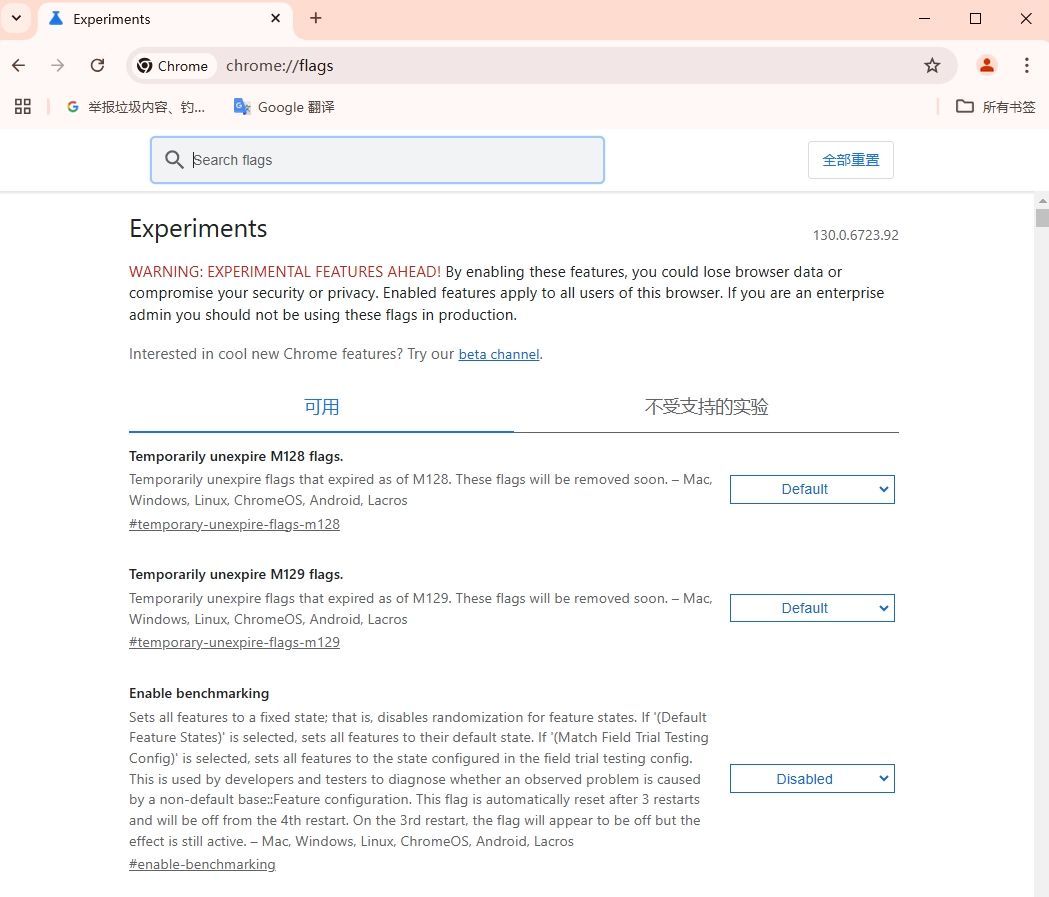
3.搜索实验性功能:在页面顶部的搜索框中,输入你想要查找的特定实验性功能的名称或关键词,以快速找到相关功能。

4.启用实验性功能:找到你想要尝试的功能后,点击其右侧的下拉菜单,选择“Enabled”以启用该功能。
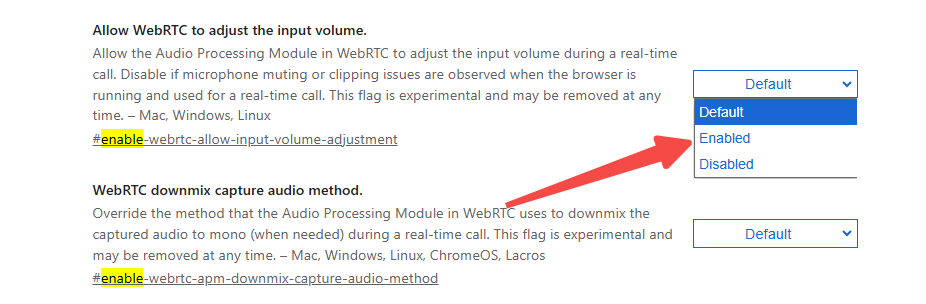
5.重启浏览器:完成设置后,点击页面底部的“Relaunch”按钮重启Chrome浏览器,使更改生效。
需要注意的是,这些实验性功能可能不稳定,可能会导致浏览器崩溃或数据丢失。因此,在启用任何实验性功能之前,请务必谨慎考虑,并备份好重要数据。